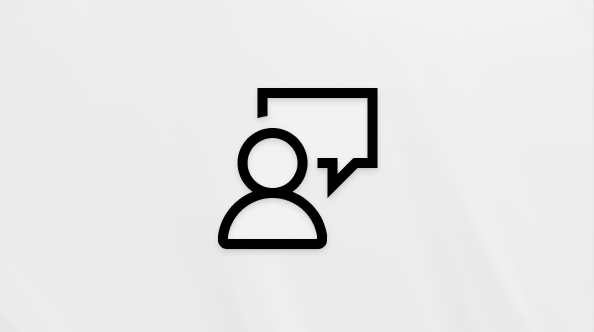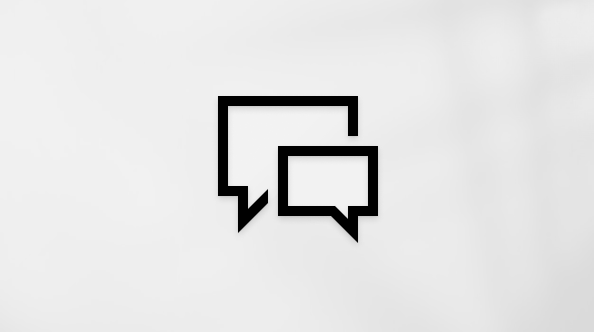Prije recikliranja, prodaje ili poklanjanja konzole Xbox ili PC sa sustavom Windows
Applies To
Microsoft account Windows 11 Windows 10 Nadzorna ploča Microsoftova računaAko planirate reciklirati, prodati ili darovati uređaj sa sustavom Windows ili uređaj sa sustavom konzola Xbox One, provjerite jeste li iz njega uklonili sve osobne podatke.
Ponovno postavljanje uređaja sa sustavom Windows
-
Sigurnosno kopirajte sve podatke koje želite spremiti pomoću Sigurnosno kopiranje u sustavu Windows.
-
Kada sigurnosno kopirate potrebne podatke, otvorite postavke oporavka:
-
U aplikaciji Postavke na uređaju sa sustavom Windows odaberite Sustav> oporavak ili upotrijebite sljedeći prečac:Otvaranje postavki oporavka
Napomena: U Windows 10, možete mu pristupiti putem ažuriranja & sigurnosne > oporavak. U odjeljku Vraćanje ovog PC-ja na zadane postavke odaberite Početak rada, a zatim slijedite upute na zaslonu.

-
Odaberite Vrati PC na zadane postavke.
-
Odaberite neku od mogućnosti i/ili postavki u tablici s mogućnostima vraćanja na izvorno.
-
Ponovno postavljanje konzole Xbox
Uklanjanje uređaja s Microsoftovog računa
Nakon što sigurnosno kopirate i ponovno postavite uređaj, uklonite ga s Microsoftova računa. Evo kako:
-
Idite https://account.microsoft.com/devices, prijavite se i pronađite uređaj koji želite ukloniti.
-
Odaberite Prikaži detalje za prikaz informacija o tom uređaju.
-
Pod nazivom uređaja odaberite Dodatne radnje > Ukloni.
-
Pregledajte pojedinosti o svom uređaju, odaberite potvrdni okvir Spreman sam ukloniti ovaj uređaj i zatim odaberite Ukloni.
Zatim možete prekinuti vezu uređaja s Microsoftovim računom tako da to ne utječe na ograničenje uređaja u trgovini Microsoft Store:
-
Prijavite se pomoću Microsoftova računa na https://account.microsoft.com/devices.
-
Pronađite uređaj koji želite ukloniti, a zatim odaberite Poništi vezu.
-
Pregledajte podatke o uređaju i odaberite Poništi vezu.
Povezane teme
-
Ako ste primili uređaj koji nije bio ponovno postavljen, možete izvršiti čistu instalaciju.
-
Ako ste izgubili Bitlocker ključ, idite na Pronalaženje BitLocker ključa oporavka.
-
Da biste saznali kako preimenovati uređaj, idite na Upravljanje uređajima za Microsoft Store.
-
Ako je vaš uređaj izgubljen ili ukraden, možete ga locirati i zaključati na daljinu – idite na Pronalaženje i zaključavanje izgubljenog uređaja sa sustavom Windows. Ukradeni Xbox potražite u članku Saznajte što učiniti ako vam netko ukrade Xbox.
-
Ako vas brine sigurnost vašeg Microsoftova računa, idite na Upute za održavanje Microsoftova računa sigurnim.
-
Da biste pregledali sve uređaje registrirane na Microsoftovu računu i upravljali njima, idite na Upravljanje uređajima koji se koriste s vašim Microsoftovim računom.
-
Dodatne informacije o načinima oporavka PC-ja sa sustavom Windows potražite u članku Mogućnosti oporavka u sustavu Windows.
Je li vam potrebna dodatna pomoć?
Obratite se podršci
Ako vam je potrebna tehnička podrška, idite na stranicuObratite se Microsoftovoj podršci, unesite svoj problem i odaberiteZatražite pomoć. Ako još uvijek trebate pomoć, odaberite stavku Zatražite podršku za usmjeravanje na najbolju mogućnost podrške.